Wenn Sie ein Entwickler sind und Ihre zsh-Shell anpassen möchten , ich werde Ihnenbeibringen, wie man die installiert zsh-Syntax-Highlighting Paket unter Linux und macOS . Dieses Paket ermöglicht das Hervorheben von Befehlen , während Sie das auf Ihrem Terminal eingeben. Es hilft Ihnen, Syntaxfehler abzufangen und den Befehl zu überprüfen.
Zusätzlich zur zsh-Syntaxhervorhebung werde ich Ihnen auch beibringen, wie Sie das zsh-autosuggestion-Paket installieren, das Befehle basierend auf dem Verlauf oder den Vervollständigungen während der Eingabe vorschlägt.
Dieser Vorgang unterscheidet sich ein wenig, wenn Sie das oh-my-zsh-Design haben Eingerichtet. Aber Sie müssen sich keine Sorgen machen, ich werde Sie wissen lassen, wie man Plugins für automatische Vorschläge und Syntaxhervorhebung installiert im oh-my-zsh-Design .
Falls Sie den Unterschied zwischen zsh nicht kennen und oh-my-zsh , lassen Sie mich Ihnen eine kurze Notiz geben -
Zsh gegen oh-my-zsh
| Zsh | oh mein zsh |
|---|---|
| Die z-Shell (zsh) ist eine erweiterte Bourne-Shell mit Verbesserungen mit einigen Funktionen von bash, tcsh und ksh. | Oh my zsh ist ein Community-basiertes Framework zur Verwaltung Ihrer zsh-Konfigurationen |
| zsh ist die Standard-Shell in macOS. Es wird als interaktive Login-Shell und Befehlsinterpreter für Shell-Scripting verwendet | Es wird mit Tausenden von hilfreichen Funktionen, Helfern, Plugins, Designs und vielen Features zum Anpassen der Z-Shell geliefert |
So installieren Sie das Paket "zsh-syntax-highlighting" unter Linux
So installieren Sie die zsh-Syntaxhervorhebung Paket und passen Sie Ihr zsh an, folgen Sie diesen einfachen Schritten -
Methode-1 Installieren Sie das Paket „zsh-syntax-highlighting“ über das Ubuntu-Repository
Wenn Sie Ubuntu oder Debian-basiertes Linux verwenden, können Sie einfach ein Terminal öffnen und kann zsh-syntax-highlighting installieren in einem einzigen Befehl.
Schritt 1.1 Aktualisieren oder aktualisieren Sie das Ubuntu-Repository
Es wird immer empfohlen, Ihre Paket-Repository-Informationen zu aktualisieren, bevor Sie ein Paket unter Linux installieren. Andernfalls erhalten Sie möglicherweise die Fehlermeldung "Paket konnte nicht gefunden werden".
% sudo apt update
Schritt 1.2 zsh-syntax-highlighting-Paket installieren
Führen Sie den folgenden Befehl aus, um das Paket zu installieren.
% sudo apt install zsh-syntax-highlighting
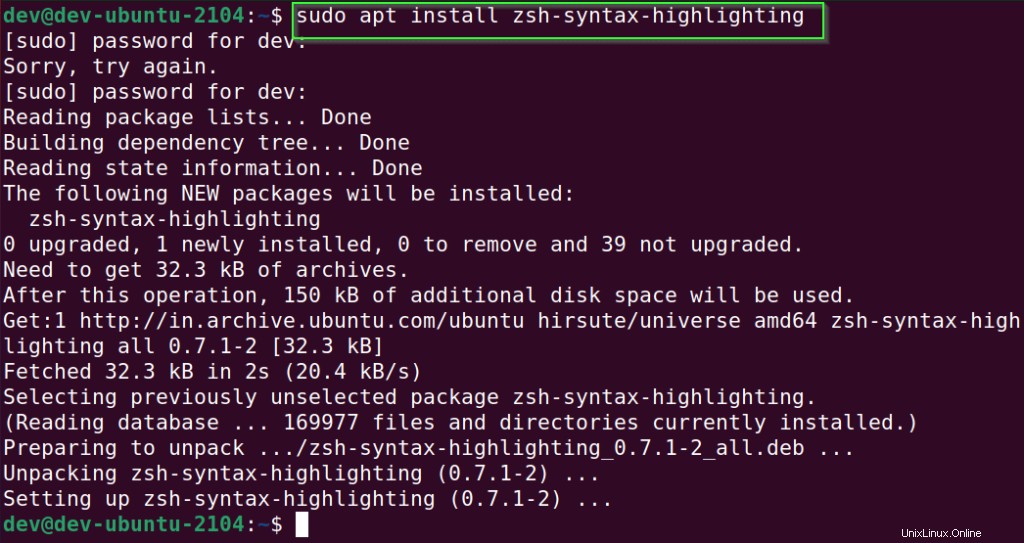
Methode-2 Installieren Sie „zsh-syntax-highlighting“ mithilfe des Git-Repository
Schritt-2.1 Installieren Sie Git auf Ihrem System
Standardmäßig ist das Git-Paket nicht installiert, führen Sie den folgenden Befehl aus, um „git“ zu installieren.
% sudo apt-get install git
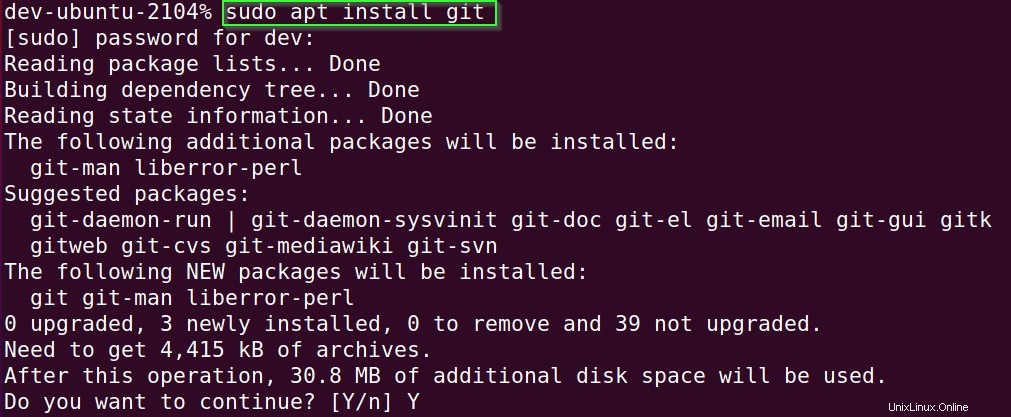
Schritt-2.2 Klonen Sie das zsh-syntax-highlighting-Repository von git
Sie müssen das zsh-syntax-highlighting-Repository auf Ihr lokales System herunterladen oder klonen. Es gilt für jede Linux-Distribution und macOS.
git-Klon https://github.com/zsh-users/zsh-syntax-highlighting.git
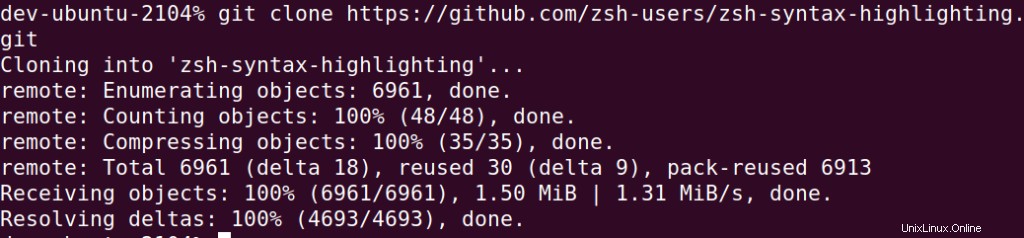
Schritt 2.3- Fügen Sie die Erweiterung zsh-syntax-highlighting zu .zshrc hinzu
Nachdem Sie das Git-Repository heruntergeladen haben, müssen Sie die Zeile „source /path to zsh-syntax-highlighting.zsh hinzufügen " in der .zshrc Datei.
Führen Sie einfach den unten genannten Befehl aus -
echo "source ${(q-)PWD}/zsh-syntax-highlighting/zsh-syntax-highlighting.zsh">> ${ZDOTDIR:-$HOME}/.zshrc 
Schritt 2.4- Führen Sie den Befehl „Quelle“ aus, um zu aktivieren zsh-Syntaxhervorhebung
Sie können die source ausführen Befehl entweder auf der .zshrc Datei oder kann den Pfad zum Syntaxhervorhebungsskript bereitstellen . Dadurch wird die Syntaxhervorhebung in Ihrer zsh aktiviert.
source ./zsh-syntax-highlighting/zsh-syntax-highlighting.zsh
- Sehen Sie sich diese vorher an und nach Bilder zur Installation der zsh-Syntaxhervorhebung. Befehle und Syntax werden nach der Installation des Pakets mit verschiedenen Farben hervorgehoben.
So installieren Sie das „zsh-syntax-highlighting“-Plug-in für das „oh my zsh“-Framework
Schritt 3.1 Installieren Sie das Framework „oh my zsh“ mit curl, falls es noch nicht installiert ist
Führen Sie den folgenden Befehl aus, um die Datei „oh my zsh "-Framework von Github. Es führt die Datei "install.sh" aus "-Skript, um das "oh my zsh"-Framework automatisch zu installieren.
sh -c "$(curl -fsSL https://raw.githubusercontent.com/robbyrussell/oh-my-zsh/master/tools/install.sh)" 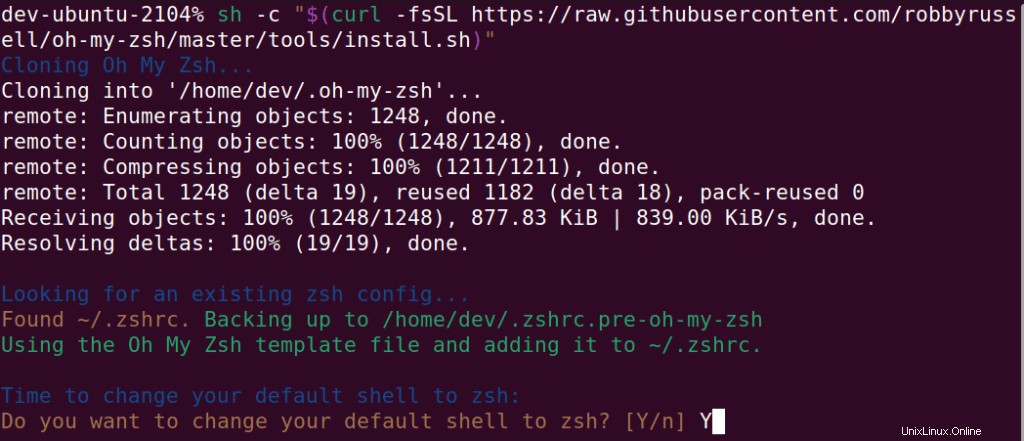
Falls Sie zsh:command not found erhalten :kräuseln Fehler, bedeutet dies, dass Sie das Curl-Paket installieren müssen mit dem folgenden Befehl
% sudo apt install curl
Sobald Sie das "Oh my zsh"-Framework installieren und ändern Sie Ihre Standard-Shell in zsh erfolgreich. Sie erhalten den folgenden Bildschirm, wie im Bild gezeigt.
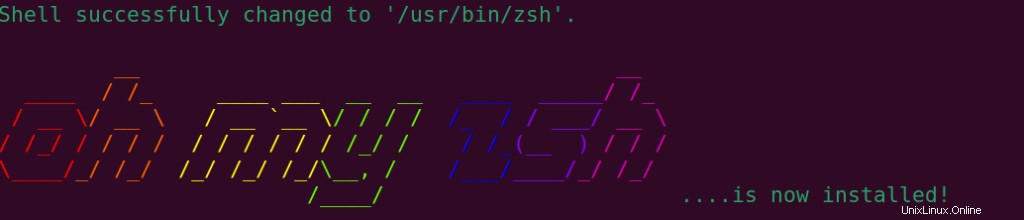
Schritt-3.2 Git installieren, falls es noch nicht da ist
% sudo apt-get install git
Schritt 3.3 Herunterladenzsh-syntax-highlighting aus dem Git-Repository
Klonen Sie das „zsh-syntax-highlighting“-Repository von github.com auf Ihr lokales System.
git-Klon https://github.com/zsh-users/zsh-syntax-highlighting.git ${ZSH_CUSTOM:-~/.oh-my-zsh/custom}/plugins/zsh-syntax-highlighting 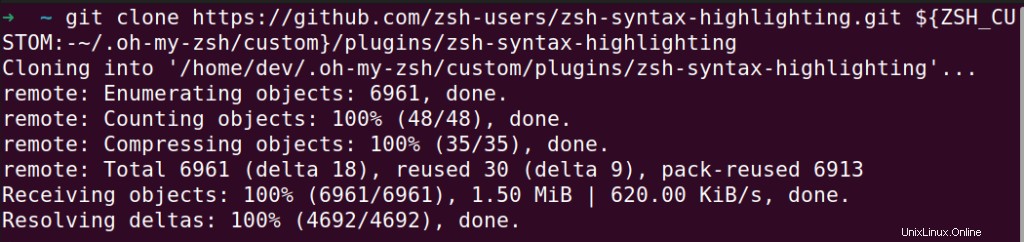
Schritt 3.4 – „.zshrc“-Datei mit zsh-syntax-highlighting plugin anhängen
- Fügen Sie zsh-syntax-highlighting an
plugins()an Abschnitt in der ZSHRC-Datei mit Ihrem bevorzugten Editor.
Ich werde den vim-Editor verwenden, um die .zshrc zu öffnen Datei und fügen Sie sie wie im Bild gezeigt hinzu.
plugins=(git zsh-syntax-highlighting) 
Speichern und beenden Sie den vim-Editor, indem Sie die Taste "ESC" drücken und die Zeichenfolge ":wq!" Befehl auf Ihrer Tastatur.
So installieren Sie das „zsh-autosuggetions“-Plug-in für das „oh my zsh“-Framework
Die zsh-Autosuggestions Das Plug-in schlägt während der Eingabe Befehle basierend auf dem Verlauf und den Vervollständigungen vor.
Schritt 3.5 Laden Sie das zsh-autosuggestions-Plugin herunter aus dem Git-Repository
git-Klon https://github.com/zsh-users/zsh-autosuggestions.git $ZSH_CUSTOM/plugins/zsh-autosuggestions
Schritt 3.6 – „.zshrc“-Datei mit zsh-autosuggestions-Plugin anhängen
- Hängen Sie zsh-autosuggestions an
plugins()an Abschnitt in der .zshrc Datei mit Ihrem bevorzugten Editor.
Ich werde den vim-Editor verwenden, um die .zshrc zu öffnen Datei und fügen Sie zsh-autosuggestions hinzu. Lassen Sie auch alle anderen Plugins unverändert. Entfernen Sie sie nicht.
Zum Beispiel habe ich das Plugin zsh-syntax-highlighting bereits installiert. Ich werde einfach "zsh-autosuggestions anhängen " im letzten.
plugins=(git zsh-syntax-highlighting zsh-autosuggestions) 
Speichern und beenden Sie den vim-Editor, indem Sie die Taste "ESC" drücken und die Zeichenfolge ":wq!" Befehl auf Ihrer Tastatur.
Schritt 3.7 – Terminal neu starten
- Terminal erneut öffnen und Sie werden die zsh-Syntaxhervorhebung und Autosuggestion in Aktion sehen, wie im Bild gezeigt.

Zsh-Syntax-Highlighter optimieren
Tweak1 – Verhindern, dass Befehlszeilen, die länger als eine festgelegte Anzahl von Zeichen sind, hervorgehoben werden
- Variable
${ZSH_HIGHLIGHT_MAXLENGTH}setzen auf die maximale Länge gemäß Ihren Anforderungen.
ZSH_HIGHLIGHT_MAXLENGTH=512
Tweak2 - Um einen Textmarker zu aktivieren, fügen Sie ihn zu ZSH_HIGHLIGHT_HIGHLIGHTERS hinzu Array in ~/.zshrc ,
Zum Beispiel:
ZSH_HIGHLIGHT_HIGHLIGHTERS=(Muster-Cursor für Hauptklammern)
Standardmäßig $ZSH_HIGHLIGHT_HIGHLIGHTERS ist nicht gesetzt und nur der main Highlighter ist aktiv.
Besuchen Sie diesen Link, wenn Sie einen neuen Textmarker in zsh implementieren möchten
Häufig gestellte Fragen
Verwendet Mac Bash oder zsh?
zsh ist die Standard-Shell in macOS „Catalina“ oder höher. Sie können jedoch jederzeit nach Ihren Anforderungen zu "BASH" wechseln. Apple hat bereits angekündigt, dass zsh ihre Standard-Shell sein wird.
Wie wird zsh geschrieben?
zsh ist in der c-Programmierung geschrieben Sprache. zsh ist voller Funktionen und wird häufig zum Ausführen von Skripten verwendet.
Welche Shell verwendet Ubuntu?
Die Standard-Shell von Ubuntu ist bash, aber Sie können jederzeit zsh installieren und zu zsh wechseln, indem Sie den Befehl "zsh" auf dem Terminal eingeben.
Verwendet manjaro bash oder zsh?
Dies hängt von der grafischen Umgebung ab, die Sie in Manjaro Linux verwenden. Wenn Sie beispielsweise die GNOME-Edition verwenden, wird zsh verwendet standardmäßig und Plasma oder XFCE verwendet bash .

